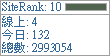Apowersoft 免費線上螢幕錄影工具_超簡單超便利
免費線上螢幕錄影工具 Free Online Screen Recorder,是由Apowersoft有限公司的團隊所開發出的軟體,這套軟體比較特別的是它可以直接透過網頁來執行螢幕錄製工具,一開始的安裝也相對簡單易懂,雖然是免費軟體,但功能真的不遜色於一些付費的錄製軟體,基本上你要用來製作教學影片、遊戲錄製、影片拍攝輔助都是沒問題的,而且在錄製之後也支援簡單的影片編輯功能,輸出的影片格式也都是非常多樣,例如WMV、AVI、MP4、MOV、FLV、MPEG、VOB、ASF、GIF等影片格式,還在尋找這類軟體的朋友可以來試試看這套喔。
Apowersoft 免費線上螢幕錄影工具連結:點我
使用教學
安裝啟動器
▼進入網頁後,先點擊開始錄製的按鈕。
▼接下來會看到一個執行啟動器的視窗跳出,點擊開啟。
▼如果是第一次使用,會先看到下載啟動器的視窗,這邊點下載。
▼然後會有一個提示的視窗,如下載完成就點擊以下載的啟動器安裝檔。
▼點選執行
▼啟動器安裝完畢,關閉視窗就好。
開啟免費線上螢幕錄影程式
▼安裝好啟動器後,再進到線上螢幕錄影的網頁,點擊開始錄影。
▼這時候它就會透過網頁幫你啟動螢幕錄影的程式。
▼開啟後就是這樣,非常簡潔的畫面。
基本設定說明
▼下圖看到的按鈕,可以選擇要錄製的來源,螢幕或是攝像頭。
▼這裡可以設定錄製時聲音的來源。
▼如果想錄製全螢幕,直接點擊下方的按鈕,會直接幫你把錄製範圍切換到全螢幕喔!
▼自訂的下拉選單中,有列出較常見的影片尺寸格式可以直接選擇;也能夠自己手動輸入或是拖曳錄製的框框,都可以變更尺寸大小或錄製的區域。
▼接下來是設定的選單,如果沒甚麼特殊要求,其實用預設就可以,不用特別去做設定,這個選單分別有兩個分頁可以切換,使用者能夠依照自己的使用需求或習慣,調整快捷鍵、輸出影片的資料夾以及一些錄製時的相關選項,需要的人就自己試著調看看吧。
>>繼 續 閱 讀 : 1 2